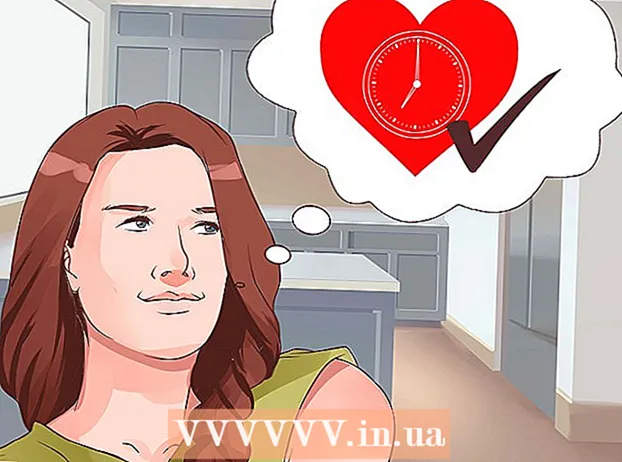Auteur:
Monica Porter
Denlaod Vun Der Kreatioun:
17 Mäerz 2021
Update Datum:
27 Juni 2024

Inhalt
Fotografen hunn de Flickr gär well et e liewegt soziaalt Netzwierk mat ville Fotoenaustauschoptiounen ass. Flickr huet eng Tonn u Featuren, also ass et ganz schwéier fir Iech ze verstoen wéi scheinbar normal Aufgaben auszeféieren, wéi zum Beispill Eroplueden vun Fotoen. Glécklech, d'Fotoen eropzelueden vu Flickr ass relativ einfach wann Dir e puer wäertvoll Tipps kennt. Fir dëst ze maachen, musst Dir e Computer benotzen well mobil Apps dës Funktiounen net hunn.
Schrëtt
Method 1 vun 3: Luet Fotoen aus Ärem Photostream erof
Mellt Iech op Äre Flickr Kont un. Öffnen der Flickr Websäit an engem Webbrowser da loggt Iech mat Ärem Benotzernumm a Passwuert an.

Wielt d'Foto déi Dir wëllt eroflueden. D'Bild wäert op zwou Plazen verfügbar sinn:- Klickt op "Camera Roll" fir all Är Fotoen ze gesinn. Wann Dir op e Bild klickt, gëtt dat Bild op den Download "Stack" am ënneschten Deel vum Bildschierm bäigefüügt. Fir méi Biller an d'Schlaang bäizefügen, klickt op "Alles auswielen" nieft dem Datum wou d'Biller derbäikomm sinn.
- Wann Dir Flickr Alben benotzt fir Är Fotoen ze späicheren an de ganzen Album erofzelueden, klickt op "Albumen", da wielt de Set vu Fotoen déi Dir wëllt eroflueden.

Klickt op "Eroflueden" um Enn vum Bildschierm. D'Biller déi Dir an d'Schlaang füügt, ginn erofgelueden. Eng aner Noriicht kënnt op ofhängeg vun der Unzuel vu Biller déi Dir gewielt hutt:- Wann Dir e Bild wielt, da seet de Message "Download 1 Foto". Klickt op d'Botschaftskëscht fir e Späicherplaz op Ärem Computer ze wielen. Den Download fänkt un.
- Wann Dir verschidde Biller (oder ganz Alben) ausgewielt hutt, da seet de Message "Download Zip". Klickt op d'Botschaft fir een eenzegt Archiv ze kreéieren a wielt dann en Dossier fir ze späicheren. Wann Dir erofgelueden hutt, öffnet d'Zip Datei.
- Op Windows, duebelklickt d'Zip-Datei, da klickt op "Extrait" fir d'Bild extrahéieren.
- Op Mac kënnen d'Benotzer zweemol op eng Zip Datei klicken fir d'Bild an den aktuellen Dossier ze extrahieren.
Method 2 vun 3: Eroplueden Fotoen vun engem anere säi Fotostream

Öffnen der Flickr Foto déi Dir wëllt eroflueden. Net all Benotzer däerfen Biller eroflueden. Wann et e Pfeil no ënnen am rietsen Deel vum Bild ass, ass d'Bild verfügbar fir erofzelueden.
Klickt op de Pfeil erof fir Optioune fir d'Bildgréisst ze gesinn. Eng kuerz Lëscht mat verfügbare Bildgréissten erschéngt. Wann Dir méi Optiounen wëllt gesinn, klickt op "View all sizes".
- Wat méi héich d'Resolutioun ass, wat d'Bild méi grouss ass.
- Wann et keng zousätzlech méi grouss Opléisung gëtt, kann et sinn datt d'Foto u sech kleng ass, oder de Besëtzer gewielt huet net déi ganz Gréisst ze deelen.
Klickt op eng Bildgréisst a klickt op den Downloadlink. Den Downloadlink wäert eppes wéi "Luet déi Grouss 1024 Gréisst vun dëser Foto erof", awer de spezifeschen Inhalt hänkt vun der Bildgréisst of, déi Dir gewielt hutt.
Wielt wou d'Datei gespäichert gëtt. Wielt en Dossier a klickt dann op "Späicheren" fir d'Bild erofzelueden. Annonce
Methode 3 vun 3: Benotzt Flickr Downloadr op Google Chrome
Installéiert Flickr Downloadr. Flickr Downloadr ass eng vertraut Uwendung déi et erméiglecht Fotoen op Flickr ze sichen an erofzelueden. D'App leeft op Mac, Windows a Linux Betribssystemer, awer Dir braucht de Google Chrome Browser.
- Öffnen de Chrome Web Store a kuckt no Flickr Downloadr.
- Klickt op "Add to Chrome" da bestätegt andeems Dir op "Add App" klickt.
Run Flickr Downloader op Chrome. Typ an der Adressbar vun Chrome
Chrom: // Apps klickt op a klickt ↵ Gitt eran. Klickt op d'Flickr Downloadr Ikon.
Klickt op d'Haus Ikon fir d'Sich ze starten. Am Sichfeld gitt e spezifescht Schlësselwuert / Thema, Benotzernumm oder Flickr Gruppennumm an. Klickt op d'Lupp Ikon fir ze sichen.
Wielt Biller fir erofzelueden. Wann Dir no Benotzer oder Gruppen sicht, da klickt "People" oder "Groups" uewen an der App fir d'Resultater ze gesinn. Wann Dir no Schlësselwuert / Thema sicht, behält den Tab "Fotoen" a bliedert duerch d'Resultater.
- Klickt op e Bild fir et an de Stack vu waarden Biller ze addéieren. Wann Dir Är Meenung ännert, klickt erëm op d'Foto fir ze annuléieren.
- Fir all d'Formen auszewielen, déi Dir an de Sichresultater gekuckt hutt, klickt op d'Quadrat Ikon ënner dem Bild.
Klickt op de Pfeil Symbol fir erofzelueden. Wielt eng Dateigréisst am ënneschten Deel vum Bildschierm ("Original" ass dat ursprénglecht Bild - déi héchst Qualitéit verfügbar) da klickt op "Wiel Dossier" fir e Späicherdossier ze wielen. Klickt op "OK" a klickt dann op de Pfeil fir mam Download unzefänken.
- All Bild gëtt separat erofgelueden, sou datt Dir keng Dateie musst auspacken.
- Wann de Benotzer d'Originalgréisst vun der Foto net aktivéiert fir Iech erofzelueden, da wäert de Flickr Downloadr déi bescht Qualitéitsfotoe fannen an eroflueden.
Opgepasst
- Et ass illegal d'Bild vun enger anerer Persoun fir kommerziell Zwecker ze benotzen, ausser wann d'Bild am Domaine public autoriséiert ass. Dir sollt nëmme Biller benotzen déi ënner enger Creative Commons Lizenz sinn.Wann Dir wëllt bestëmmen ob eng Foto am Domaine public ass, öffnet d'Foto op Flickr, liest d'Zertifikaatbotschaft just ënner dem Datum wou d'Foto gemaach gouf a klickt op de Link fir méi iwwer den Zertifika ze liesen. just.